Cómo eliminar el malware GhostSocks del sistema operativo
![]() Escrito por Tomas Meskauskas el
Escrito por Tomas Meskauskas el
¿Qué tipo de malware es GhostSocks?
GhostSocks es un programa malicioso escrito en el lenguaje de programación Go. Es compatible con los sistemas operativos Windows y Linux. Este programa es un malware proxy SOCKS5 backconnect. Básicamente, los atacantes utilizan este tipo de software para emplear las conexiones a Internet de las víctimas con fines maliciosos.
GhostSocks apareció por primera vez en otoño de 2023 en foros de hackers rusos. La mayoría de los ataques conocidos que utilizan este malware también involucraron al ladrón LummaC2. Existe una relación de colaboración entre los desarrolladores de GhostSocks y LummaC2. El malware proxy backconnect se ofrece como MaaS (Malware-as-a-Service) con un descuento para este ladrón.
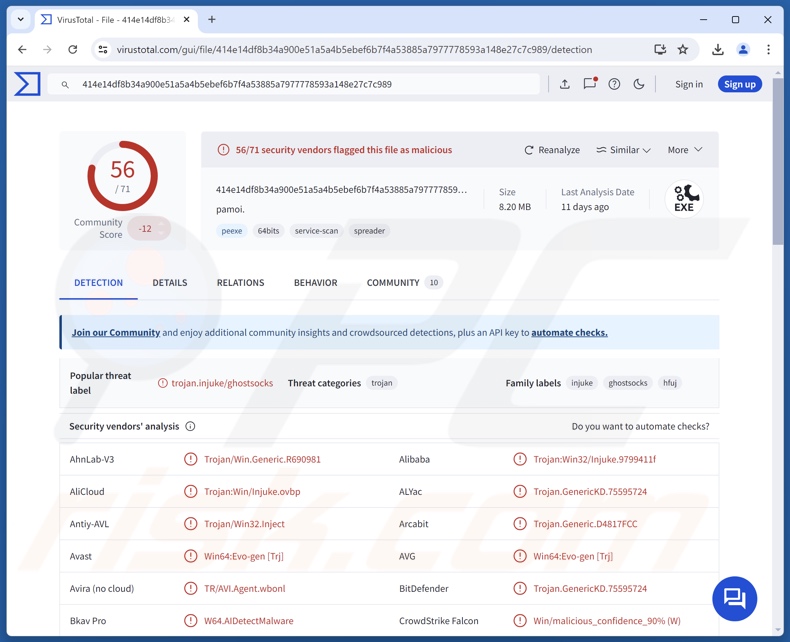
Visión general del malware GhostSocks
GhostSocks tiene capacidades antianálisis y antidetección. Contiene código altamente ofuscado y puede detectarse cuando se ejecuta en entornos sandbox. GhostSocks funciona como un malware proxy SOCKS5 backconnect.
SOCKS5 es un protocolo proxy que permite enrutar el tráfico de red a través de servidores intermediarios. En cuanto a la parte de backconnect, el cliente (por ejemplo, el atacante) no se conecta directamente al servidor proxy (por ejemplo, el dispositivo de la víctima), sino al revés.
En el caso del malware backconnect, la infraestructura de los ciberdelincuentes se conecta a través de la máquina infectada. Esto resulta útil cuando se interactúa con servicios externos, ya que los atacantes pueden hacerse pasar por sus víctimas. GhostSocks funciona de esta manera: creando un túnel proxy SOCKS5 para dirigir el tráfico a través del dispositivo comprometido.
Para profundizar en la aplicación práctica de ocultar el origen de una conexión, permite a los ciberdelincuentes eludir las restricciones basadas en la geolocalización, las comprobaciones de integridad basadas en la IP y determinados mecanismos de detección de fraudes. El uso de GhostSocks en combinación con el ladrón LummaC2 arroja más luz sobre el posible objetivo de estas infecciones.
Este malware de robo de datos tiene como objetivo las credenciales de inicio de sesión y los códigos 2FA/MFA (Two/Multi-Factor Authentication) utilizados por varios servicios, información vinculada a carteras de criptomonedas y otra información sensible. Los datos adquiridos por LummaC2 pueden utilizarse con mayor éxito utilizando GhostSocks.
Muchos servicios de alta sensibilidad (como los relacionados con las finanzas) emplean diversos mecanismos y procesos de verificación para evitar actividades fraudulentas o maliciosas, y GhostSocks puede utilizarse para eludirlos.
GhostSocks tiene otras capacidades; puede modificar credenciales SOCKS5, ejecutar comandos shell y descargar/ejecutar ejecutables. Esto último significa que este programa podría introducir componentes maliciosos adicionales o malware en los sistemas.
En teoría, esta funcionalidad puede utilizarse para causar cualquier tipo de infección (por ejemplo, troyanos, ransomware, etc.). Sin embargo, en la práctica, el software capaz de causar infecciones en cadena sólo puede hacerlo dentro de ciertas limitaciones o especificaciones.
En resumen, la presencia de GhostSocks en los dispositivos puede provocar múltiples infecciones del sistema, graves problemas de privacidad, pérdidas económicas y robo de identidad.
| Nombre | GhostSocks virus |
| Tipo de amenaza | Troyano, malware backconnect proxy. |
| Nombres de detección | Avast (Win64:Evo-gen [Trj]), Combo Cleaner (Trojan.GenericKD.75595724), ESET-NOD32 (Una variante de Win64/GenKryptik.HFUJ), Kaspersky (Trojan.Win32.Injuke.osan), Microsoft (Trojan:Win32/Multiverze), Lista completa de detecciones (VirusTotal) |
| Síntomas | Los troyanos están diseñados para infiltrarse sigilosamente en el ordenador de la víctima y permanecer en silencio, por lo que no hay síntomas particulares claramente visibles en una máquina infectada. |
| Métodos de distribución | Adjuntos de correo electrónico infectados, anuncios maliciosos en línea, ingeniería social, "cracks" de software. |
| Daños | Robo de contraseñas e información bancaria, suplantación de identidad, incorporación del ordenador de la víctima a una botnet. |
| Eliminación de Malware | Para eliminar posibles infecciones de malware, escanee su computadora con un software antivirus legítimo. Nuestros investigadores de seguridad recomiendan usar Combo Cleaner. |
Malware en general
Malware es un término amplio que abarca programas con diversas capacidades. El software malicioso puede estar diseñado para un fin limitado o ser increíblemente multifuncional. Tampoco se limita a su clasificación (por ejemplo, las capacidades de robo de datos son comunes en general), y el malware se utiliza a menudo en tándem con otros programas malignos.
Entre las funcionalidades más frecuentes se incluyen: infiltrar software malicioso (backdoors/loaders), inyectar código malicioso en procesos/software (injectors), permitir el acceso remoto a máquinas (RATs), cifrar datos o bloquear pantallas para pedir rescate (ransomware), filtrar información de sistemas/aplicaciones (robadores), robar/reemplazar el contenido del portapapeles (recortadores), grabar pulsaciones de teclas (keyloggers), grabar audio/vídeo a través de micrófonos/cámaras (spyware), abusar de los recursos del sistema para generar criptomonedas (criptomineros), etc.
Hay que destacar que, independientemente de cómo opere el malware, su presencia en un sistema pone en peligro la integridad del dispositivo y la seguridad del usuario. Por lo tanto, todas las amenazas deben eliminarse inmediatamente tras su detección.
¿Cómo se infiltró GhostSocks en mi ordenador?
Dado que GhostSocks se pone a la venta, podría distribuirse utilizando diferentes métodos, dependiendo de los ciberdelincuentes que utilicen este malware. El software malicioso suele camuflarse o venir incluido en programas o soportes normales.
Los archivos infecciosos vienen en varios formatos, por ejemplo, ejecutables (.exe, .run, etc.), archivos comprimidos (RAR, ZIP, etc.), documentos (Microsoft Office, Microsoft OneNote, PDF, etc.), JavaScript, etc. La mera apertura de un archivo virulento puede bastar para desencadenar la descarga/instalación de malware.
El phishing y la ingeniería social son habituales en la distribución de programas maliciosos. Los métodos más extendidos son: troyanos de puerta trasera/cargador, descargas "drive-by", estafas en línea, adjuntos/enlaces maliciosos en correo basura (p. ej., correos electrónicos, MP/DM, etc.), publicidad maliciosa, canales de descarga dudosos (p. ej., sitios de programas gratuitos y de terceros, redes de intercambio Peer-to-Peer, etc.), herramientas ilegales de activación de software ("cracks") y actualizaciones falsas.
Además, algunos programas maliciosos pueden autoproliferarse a través de redes locales y dispositivos de almacenamiento extraíbles (por ejemplo, discos duros externos, memorias USB, etc.).
¿Cómo evitar la instalación de programas maliciosos?
Es esencial estar atento al navegar, ya que los contenidos fraudulentos y peligrosos en línea suelen parecer legítimos e inofensivos. Recomendamos tratar con precaución los correos electrónicos entrantes y otros mensajes. Los archivos adjuntos o enlaces presentes en correos sospechosos/irrelevantes no deben abrirse, ya que pueden ser maliciosos.
Otra recomendación es descargar sólo de fuentes oficiales y verificadas. Además, todos los programas deben activarse y actualizarse utilizando funciones/herramientas legítimas, ya que los obtenidos de terceros pueden contener malware.
Es primordial para la seguridad del dispositivo/usuario tener instalado un antivirus fiable y mantenerlo actualizado. El software de seguridad debe utilizarse para ejecutar análisis regulares del sistema y eliminar las amenazas y problemas detectados. Si cree que su ordenador ya está infectado, le recomendamos que ejecute un análisis con Combo Cleaner para eliminar automáticamente el malware infiltrado.
Eliminación automática instantánea de malware:
La eliminación manual de amenazas puede ser un proceso largo y complicado que requiere conocimientos informáticos avanzados. Combo Cleaner es una herramienta profesional para eliminar malware de forma automática, que está recomendado para eliminar malware. Descárguelo haciendo clic en el siguiente botón:
▼ DESCARGAR Combo Cleaner
El detector gratuito verifica si su equipo está infectado. Para usar el producto con todas las funciones, debe comprar una licencia para Combo Cleaner. 7 días de prueba gratuita limitada disponible. Combo Cleaner es propiedad y está operado por Rcs Lt, la empresa matriz de PCRisk. Leer más. Si decide descargar este programa, quiere decir que usted está conforme con nuestra Política de privacidad y Condiciones de uso.
Menú rápido:
- ¿Qué es GhostSocks?
- PASO 1. Eliminación manual del malware GhostSocks
- PASO 2. Compruebe si su ordenador está limpio.
¿Cómo eliminar malware manualmente?
La eliminación manual de malware es una tarea complicada - normalmente es mejor dejar que los programas antivirus o anti-malware lo hagan automáticamente. Para eliminar este malware recomendamos utilizar Combo Cleaner.
Si desea eliminar el malware manualmente, el primer paso es identificar el nombre del malware que está intentando eliminar. He aquí un ejemplo de un programa sospechoso que se ejecuta en el ordenador de un usuario:

Si ha comprobado la lista de programas que se ejecutan en su ordenador, por ejemplo, mediante el administrador de tareas, y ha identificado un programa que parece sospechoso, debe continuar con estos pasos:
 Descargue un programa llamado Autoruns. Este programa muestra las aplicaciones de inicio automático, el Registro y las ubicaciones del sistema de archivos:
Descargue un programa llamado Autoruns. Este programa muestra las aplicaciones de inicio automático, el Registro y las ubicaciones del sistema de archivos:

 Reinicie su ordenador en Modo Seguro:
Reinicie su ordenador en Modo Seguro:
Usuarios de Windows XP y Windows 7: Inicie su ordenador en Modo Seguro. Haz clic en Inicio, Apagar, Reiniciar y Aceptar. Durante el proceso de arranque del ordenador, pulse la tecla F8 del teclado varias veces hasta que aparezca el menú de opciones avanzadas de Windows y, a continuación, seleccione Modo seguro con funciones de red de la lista.

Vídeo que muestra cómo iniciar Windows 7 en "Modo seguro con funciones de red":
Usuarios de Windows 8: Inicie Windows 8 en Modo seguro con funciones de red - Vaya a la pantalla de inicio de Windows 8, escriba Avanzado, en los resultados de la búsqueda seleccione Configuración. Haga clic en Opciones avanzadas de inicio, en la ventana abierta "Configuración general del PC", seleccione Inicio avanzado.
Haga clic en el botón "Reiniciar ahora". Su ordenador se reiniciará en el "Menú de opciones avanzadas de inicio". Haga clic en el botón "Solucionar problemas" y, a continuación, en el botón "Opciones avanzadas". En la pantalla de opciones avanzadas, haz clic en "Configuración de inicio".
Haz clic en el botón "Reiniciar". Su PC se reiniciará en la pantalla de Configuración de inicio. Pulse F5 para arrancar en Modo seguro con funciones de red.

Vídeo que muestra cómo iniciar Windows 8 en "Modo seguro con funciones de red":
Usuarios de Windows 10: Haga clic en el logotipo de Windows y seleccione el icono de Encendido. En el menú que se abre, haz clic en "Reiniciar" mientras mantienes pulsada la tecla "Mayúsculas" del teclado. En la ventana "Elegir una opción", haga clic en "Solucionar problemas" y, a continuación, seleccione "Opciones avanzadas".
En el menú de opciones avanzadas seleccione "Configuración de inicio" y haga clic en el botón "Reiniciar". En la siguiente ventana debes pulsar la tecla "F5" de tu teclado. Esto reiniciará su sistema operativo en modo seguro con conexión en red.

Vídeo que muestra cómo iniciar Windows 10 en "Modo seguro con conexión en red":
 Extrae el archivo descargado y ejecuta el archivo Autoruns.exe.
Extrae el archivo descargado y ejecuta el archivo Autoruns.exe.

 En la aplicación Autoruns, haz clic en "Opciones" en la parte superior y desmarca las opciones "Ocultar ubicaciones vacías" y "Ocultar entradas de Windows". Tras este procedimiento, haz clic en el icono "Actualizar".
En la aplicación Autoruns, haz clic en "Opciones" en la parte superior y desmarca las opciones "Ocultar ubicaciones vacías" y "Ocultar entradas de Windows". Tras este procedimiento, haz clic en el icono "Actualizar".

 Compruebe la lista proporcionada por la aplicación Autoruns y localice el archivo malicioso que desea eliminar.
Compruebe la lista proporcionada por la aplicación Autoruns y localice el archivo malicioso que desea eliminar.
Anota su ruta completa y su nombre. Tenga en cuenta que algunos programas maliciosos ocultan nombres de procesos bajo nombres de procesos legítimos de Windows. En esta fase, es muy importante evitar eliminar archivos del sistema. Una vez localizado el programa sospechoso que desea eliminar, haga clic con el botón derecho del ratón sobre su nombre y seleccione "Eliminar".

Después de eliminar el malware a través de la aplicación Autoruns (esto asegura que el malware no se ejecutará automáticamente en el próximo inicio del sistema), debe buscar el nombre del malware en su ordenador. Asegúrate de activar los archivos y carpetas ocultos antes de continuar. Si encuentra el nombre de archivo del malware, asegúrese de eliminarlo.

Reinicia el ordenador en modo normal. Siguiendo estos pasos debería eliminar cualquier malware de su ordenador. Tenga en cuenta que la eliminación manual de amenazas requiere conocimientos informáticos avanzados. Si no dispone de estos conocimientos, deje la eliminación de programas maliciosos en manos de programas antivirus y antimalware.
Es posible que estos pasos no funcionen con infecciones avanzadas de malware. Como siempre, es mejor prevenir la infección que intentar eliminar el malware más tarde. Para mantener tu ordenador seguro, instala las últimas actualizaciones del sistema operativo y utiliza software antivirus. Para asegurarte de que tu ordenador está libre de infecciones de malware, te recomendamos escanearlo con Combo Cleaner.
Preguntas más frecuentes (FAQ)
Mi ordenador está infectado con el malware GhostSocks, ¿debo formatear mi dispositivo de almacenamiento para deshacerme de él?
La eliminación de malware rara vez requiere medidas tan drásticas.
¿Cuáles son los mayores problemas que puede causar el malware GhostSocks?
Los peligros que plantea una infección dependen de las capacidades del programa y del modus operandi de los ciberdelincuentes. GhostSocks es un malware proxy de conexión trasera que permite a los atacantes dirigir el tráfico a través de los sistemas infectados. A menudo se utiliza junto con el ladrón LummaC2.
De este modo, las credenciales adquiridas por el ladrón pueden utilizarse con éxito con GhostSocks disfrazando la actividad como si procediera de la víctima (por ejemplo, para facilitar operaciones financieras, etc.). GhostSocks puede causar múltiples infecciones en el sistema, graves problemas de privacidad, pérdidas monetarias y robo de identidad.
¿Cuál es el objetivo del malware GhostSocks?
El ánimo de lucro es la motivación más común de los ataques de malware. Sin embargo, los atacantes también pueden utilizar software malicioso para divertirse, realizar rencores personales, interrumpir procesos (por ejemplo, sitios, servicios, empresas, etc.), participar en hacktivismo y lanzar ataques por motivos políticos/geopolíticos.
¿Cómo se infiltró el malware GhostSocks en mi ordenador?
Los programas maliciosos se propagan principalmente a través de troyanos, descargas no autorizadas, canales de descarga sospechosos (p. ej., sitios web de programas gratuitos y de terceros, redes de intercambio P2P, etc.), estafas en línea, publicidad maliciosa, correos electrónicos/mensajes de spam, herramientas ilegales de activación de software ("cracking") y actualizaciones falsas. Además, algunos programas maliciosos pueden autoproliferarse a través de redes locales y dispositivos de almacenamiento extraíbles.
¿Me protegerá Combo Cleaner del malware?
Combo Cleaner está diseñado para escanear dispositivos y eliminar todo tipo de amenazas. Es capaz de detectar y eliminar la mayoría de las infecciones de malware conocidas. Tenga en cuenta que es esencial realizar un análisis completo del sistema, ya que los programas maliciosos sofisticados tienden a esconderse en las profundidades de los sistemas.
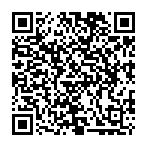
▼ Mostrar discusión.